请看这篇关于安卓手机微信分身“派别”的解读。
"安卓手机的微信分身有两个派别,看这一篇就全了「徐谈谈」"
大家好,我是徐谈。安卓手机用户想要同时使用两个微信,最常见的方式就是利用微信分身功能。这个功能让很多人可以轻松实现个人和工作(或生活)分开,管理两个不同的社交圈。然而,在安卓生态中,实现微信分身的技术路径并非只有一条,大致可以归纳为两大“派别”。搞清楚这两派的区别,能帮助你更好地选择和使用微信分身。
"派别一:基于安卓“应用分身”功能的派别"
"核心原理:" 这是最官方、最直接的方式。安卓系统(从 Android 7.0 Nougat 开始)原生就支持“应用分身”(App Clone)功能。用户可以在设置中找到“应用分身”选项,然后选择微信,系统就会创建一个与原微信独立的副本。
"特点:"
"官方支持:" 由安卓系统直接提供,是官方认可的解决方案。
"原生体验:" 创建的分身与原应用几乎无异,界面、功能、消息记录都是独立的。
"操作简单:" 通常只需要在系统设置里开启和选择应用,步骤清晰。
"数据独立:" 两个微信的数据(聊天记录、
相关内容:
什么是应用分身?
简而言之,就是在一个手机上可同时开启两个或多个相同的应用,并登录多个账号且互不影响,如双微信;
国产手机普遍支持微信多开(一般是两个)
分身方式在实现上分为两派:
1 图标派:直接把分身功能的启用放在图标上,代表厂家有vivo系;
2 设置派:把分身功能放在设置里面,代表有华为系;
我们来看看两种分身方式的实际操作方式
首先上场的是设置派
//分身开启方式
1.进入设置,有很多种方式:从桌面设置图标进入设置、右上角下滑再点击设置按钮进入设置、在桌面空白区域下滑出现搜索框之后输入“设置”进行搜索(也可以直接搜索分身);
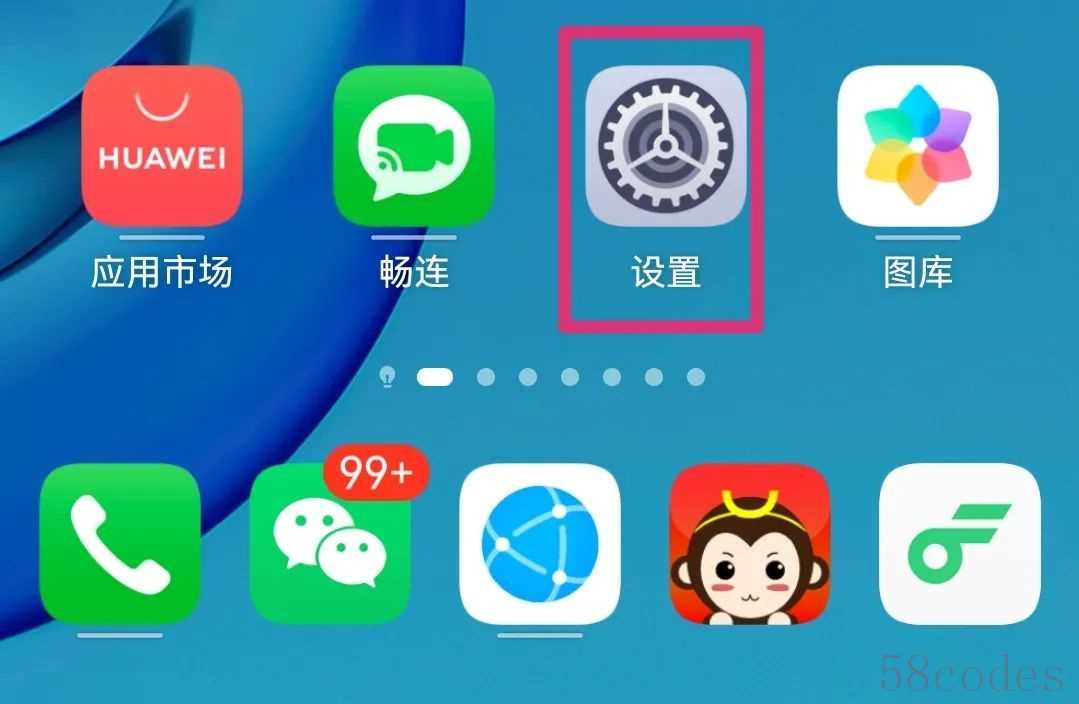
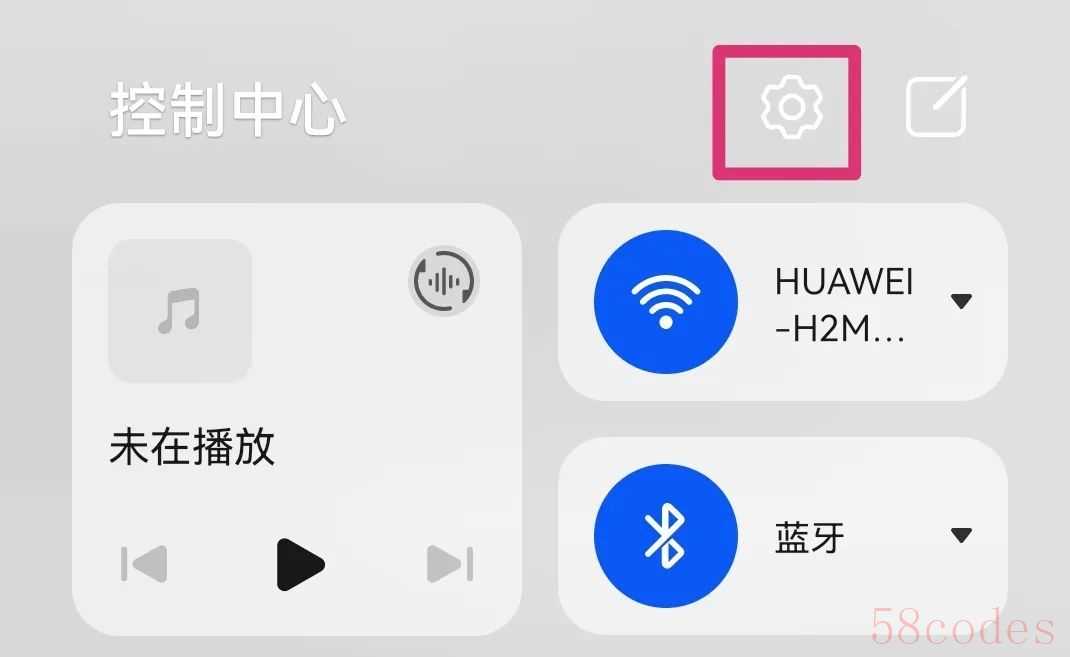
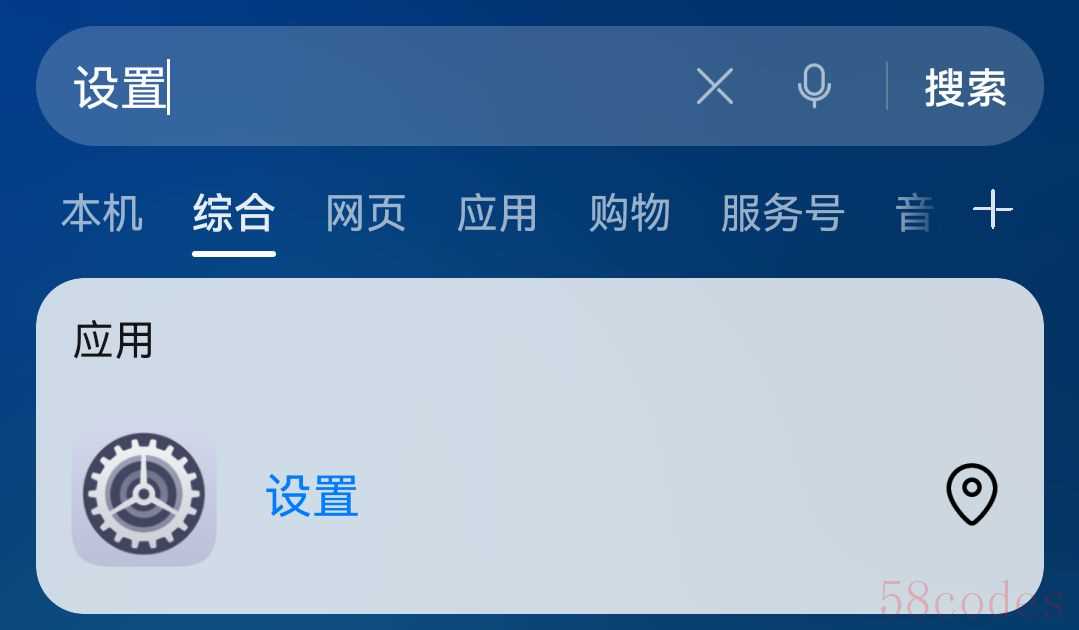
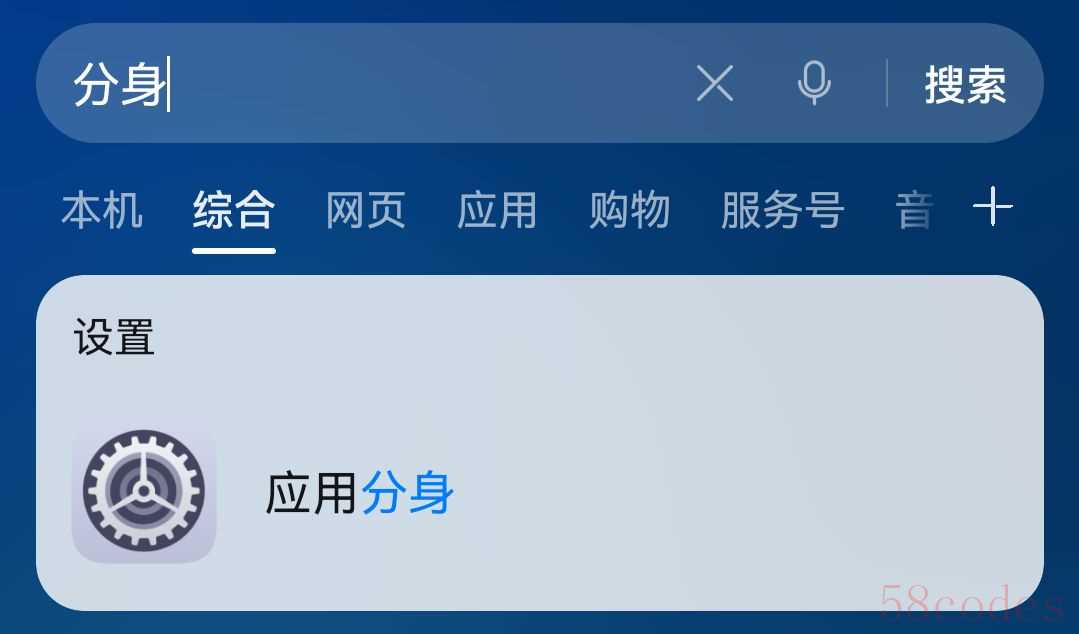
2.在设置中找到应用分身最快捷的方式,是在设置中直接搜索“分身”;
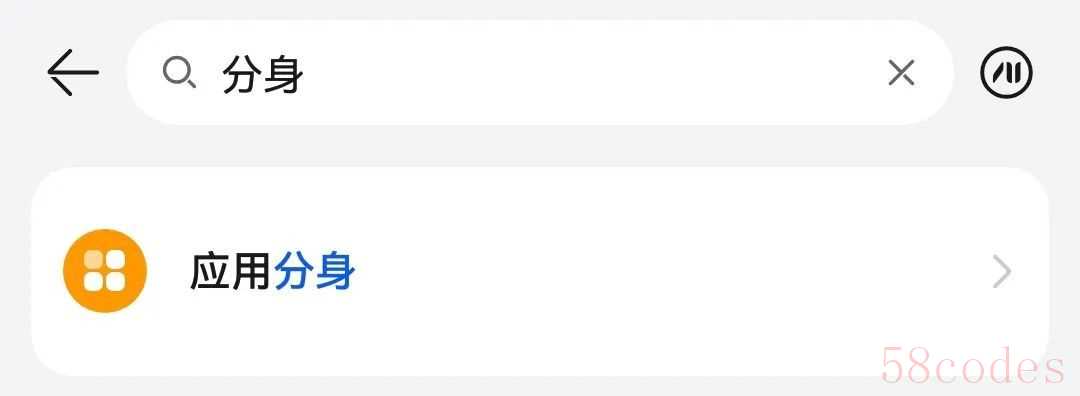
长按电源键调出语音助手说“应用分身”、“微信分身”、“我要分身”也是可以的,会直接跳转到分身设置界面;
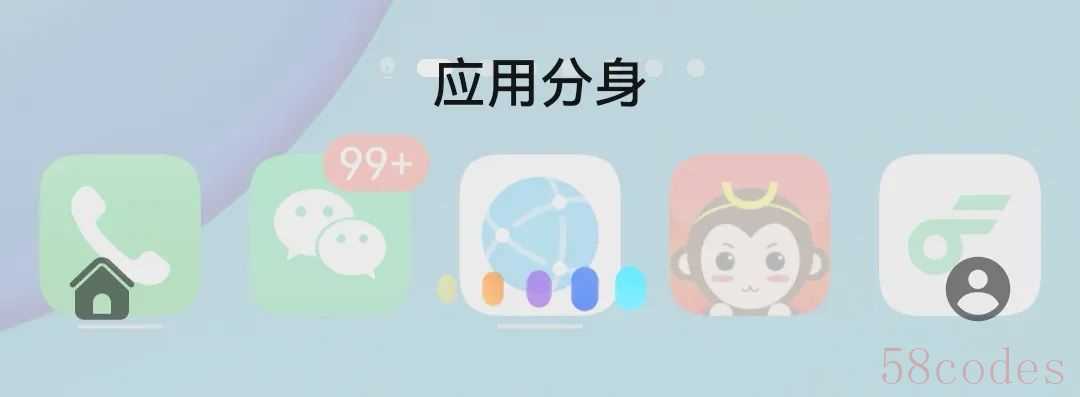
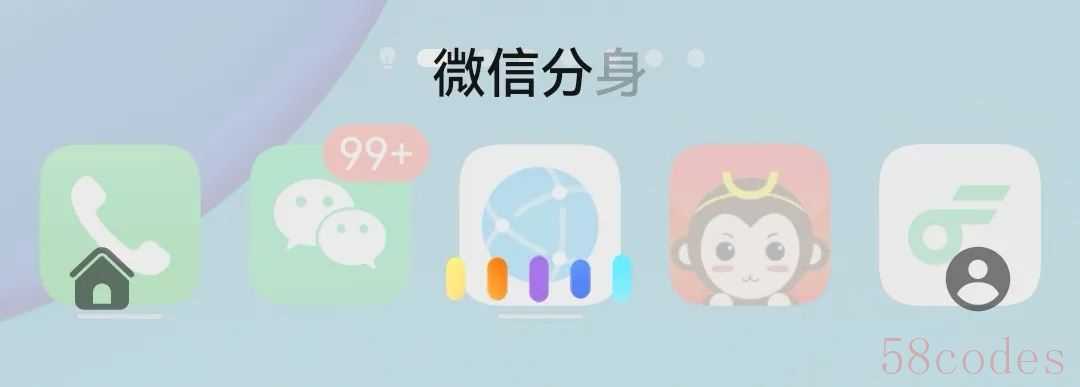
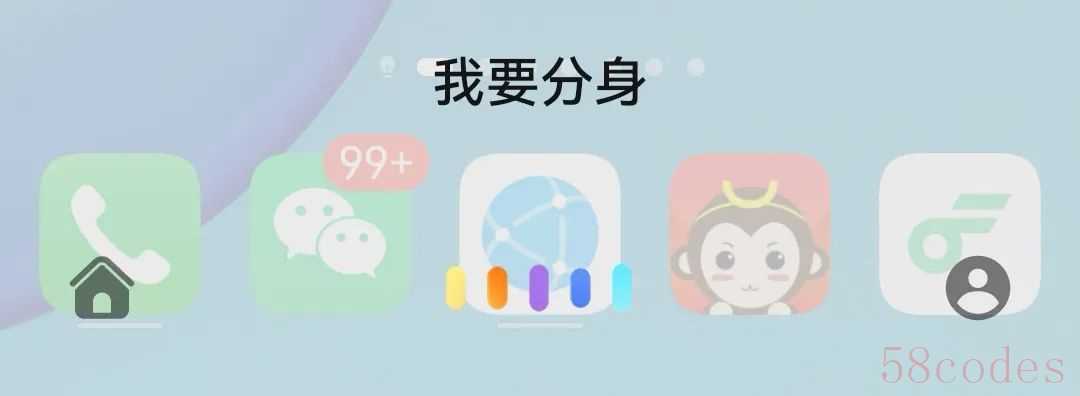
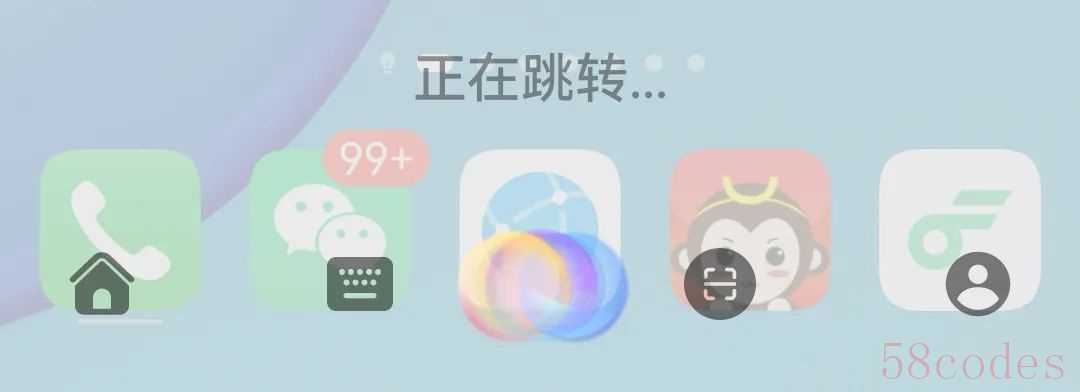
3.进入到“应用分身”中就能看到能支持分身的应用和分身状态,一般是支持微信和QQ,点击后面的开关;
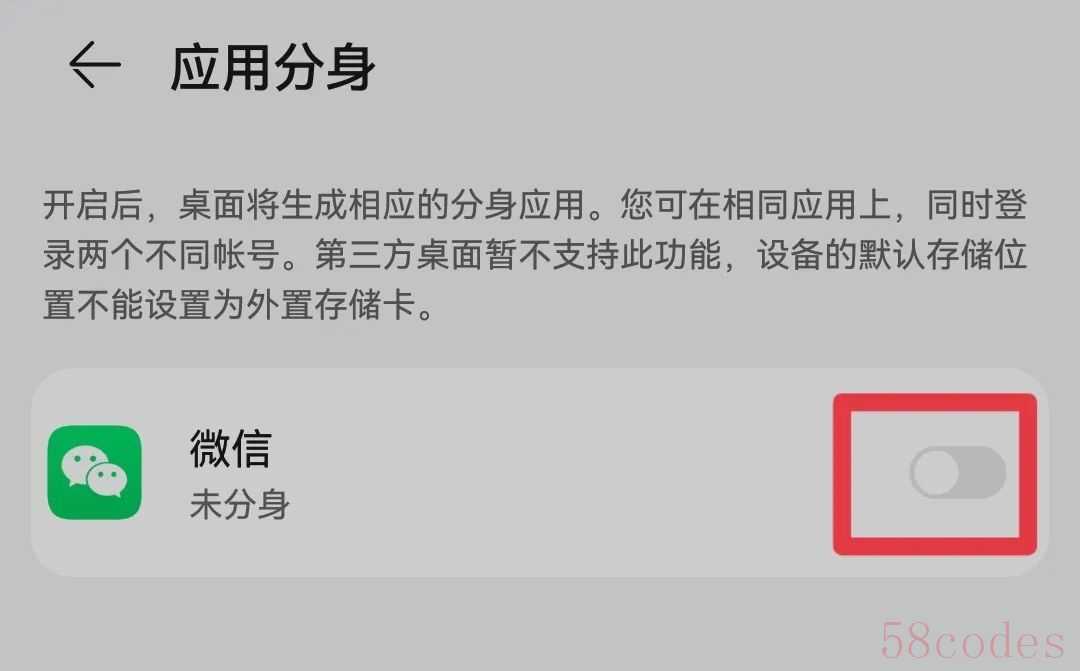
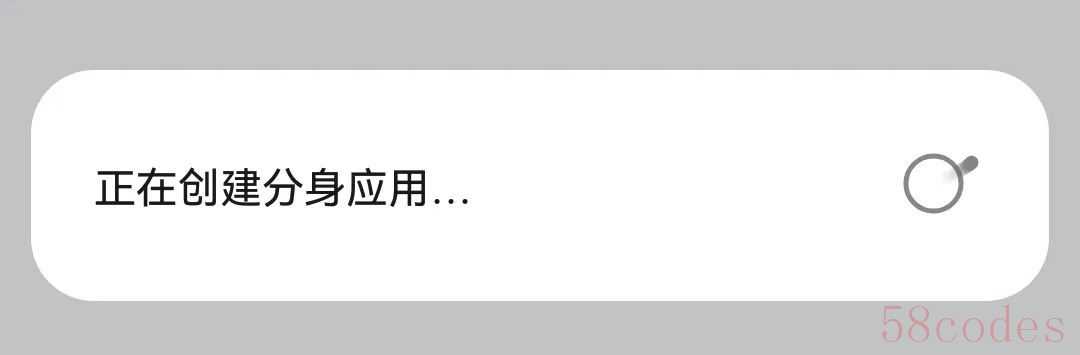
4.分身创建成功后,返回手机桌面,就能看到第二个微信图标(图标右下角带个2字),点击就能登录另外的微信账号,双开就成功了;
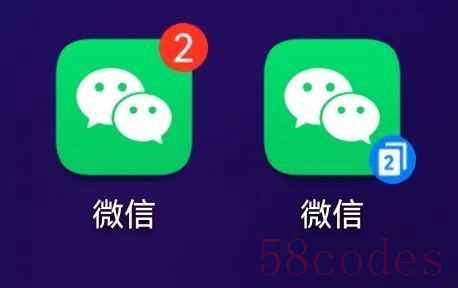
5.当我们在使用其他应用要调用微信的时候,就会弹出微信选择框,可以从图标上分辨哪一个是要选择的微信。
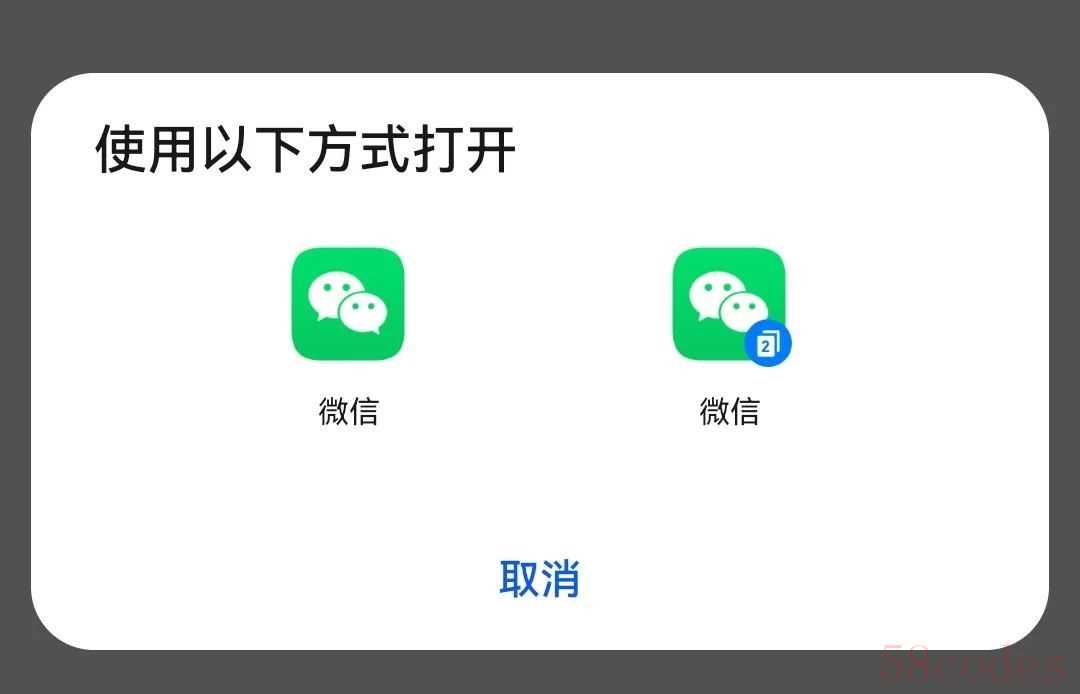
//消息通知
收到消息时可以通过通知消息中右上角标识来进行识别(分身微信有个2的标识)

同时在设置中,也可以对原始应用和分身的权限进行单独设置(如主微信来消息了通知提醒,分身微信来消息了不提醒)
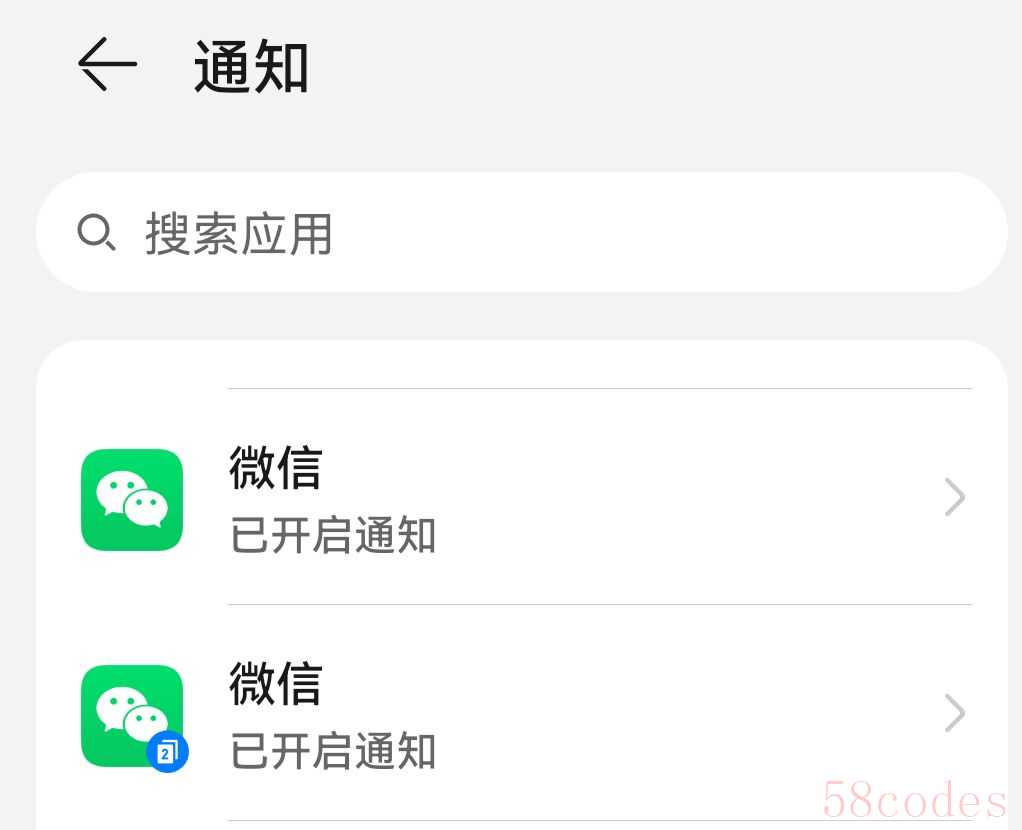
在应用管理中,两个微信也是独立的(权限可以分别设置)
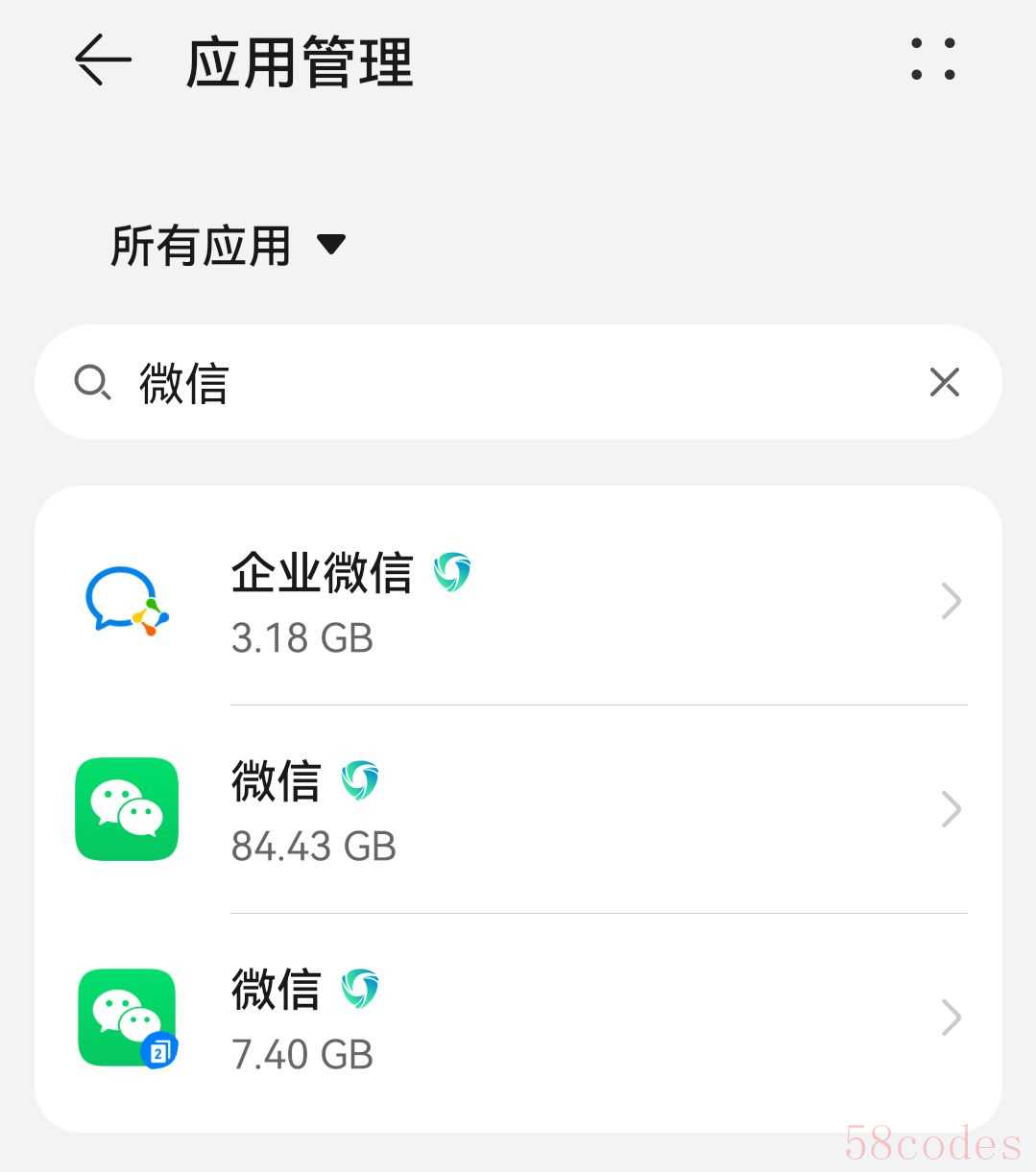
//保存文件
微信双开后保存的文件,虽然路径不一,但是在相册里都汇总在微信文件夹里面
 主微信图片保存路径
主微信图片保存路径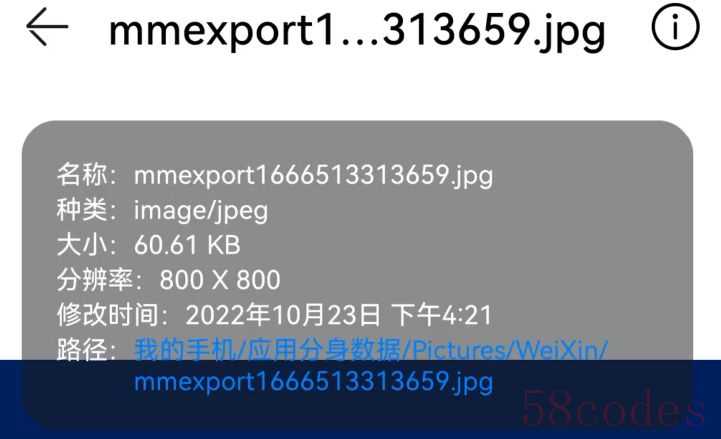 分身微信图片保存路径
分身微信图片保存路径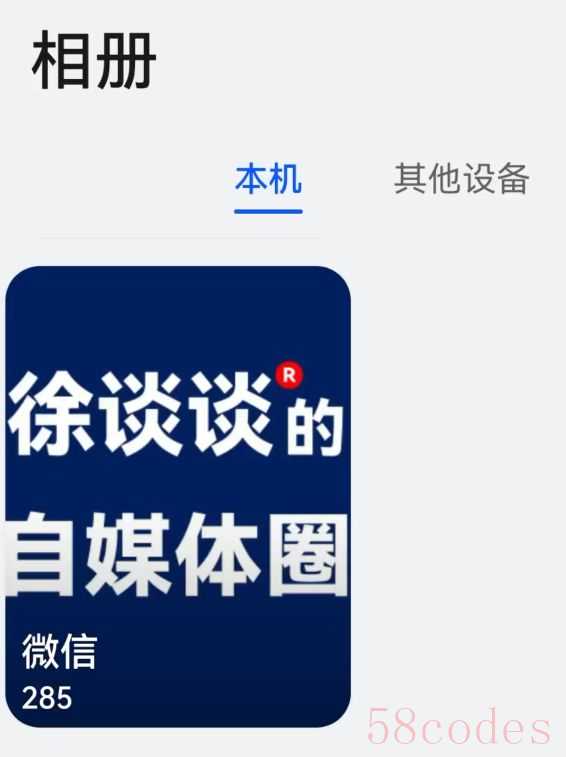 相册显示
相册显示//分身关闭方式
在桌面上,对第二个微信图标长按,出现的不是“卸载”,而是“关闭”,点击之后会提示关闭后数据会被永久删除,再次点击关闭这个分身就被关掉了(这个微信的聊天记录和没有另外保存的聊天记录、图片等会被清掉,因此按关闭之前一定要确认好,没有后悔药哦)
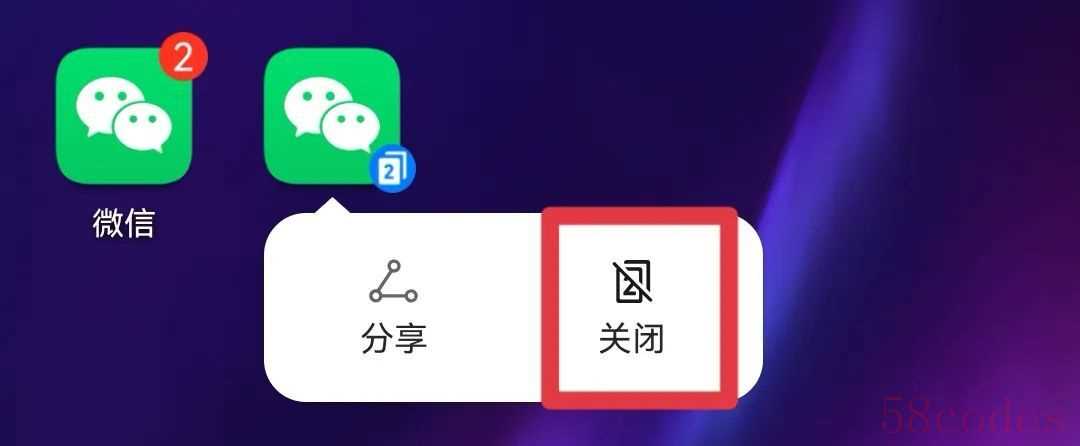
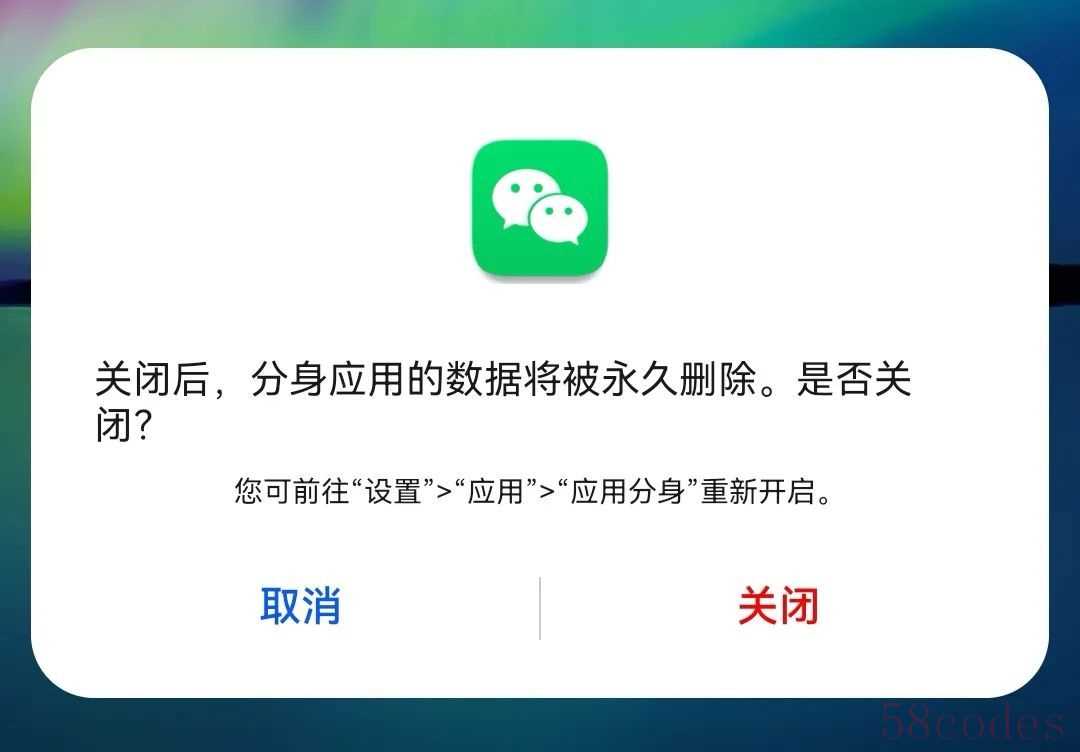
接下来上场的是图标派
//分身开启方式
1.在桌面上,长按能支持分身的应用(如微信),在弹出菜单中就能看到应用分身的选项;
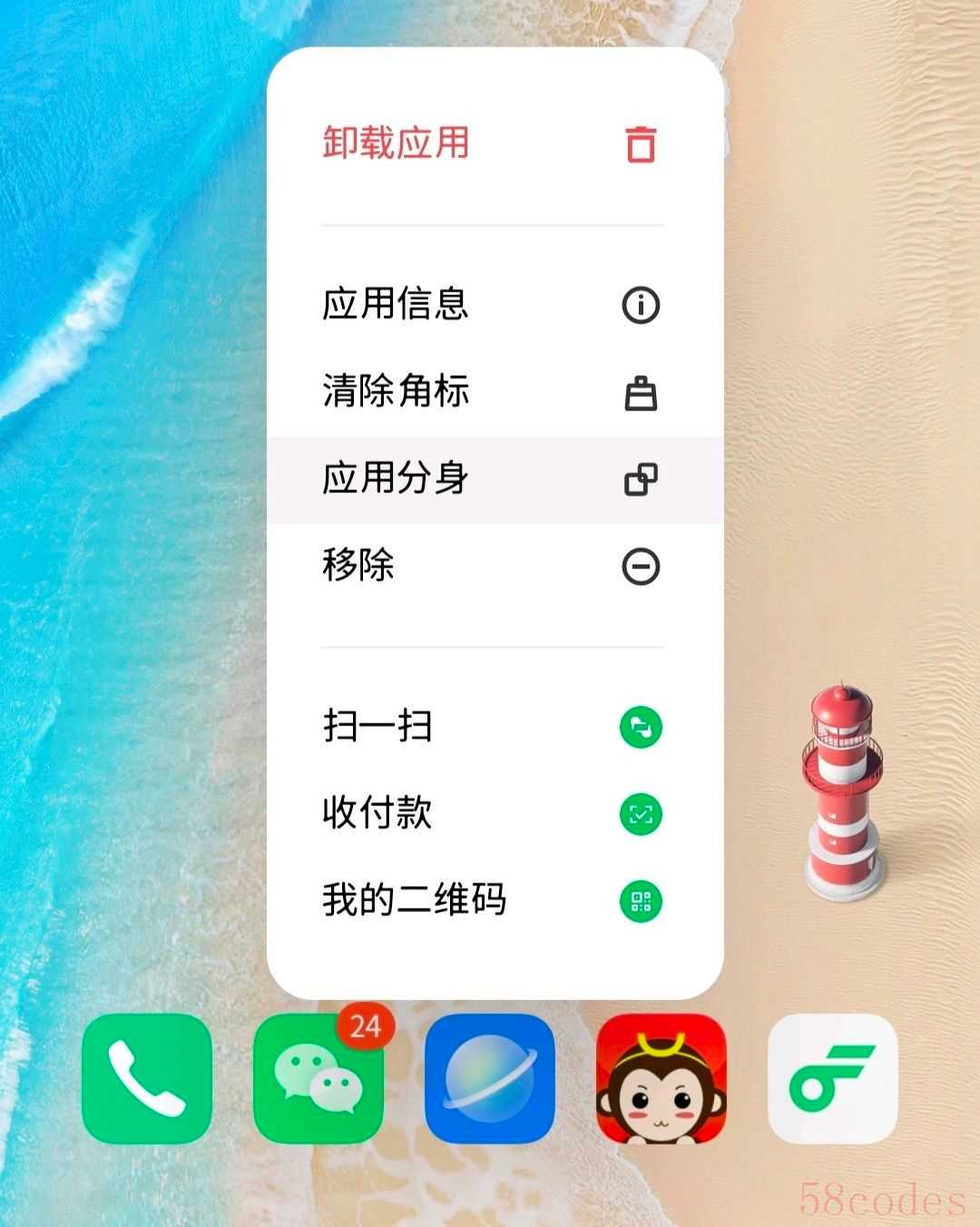
2.点击之后桌面上就会自动生成第二个微信的图标,分身图标在左下角,名称上也会显示为 Ⅱ·微信,和第一个微信区分开,点击它登录另一个微信账号,分身就完成了;
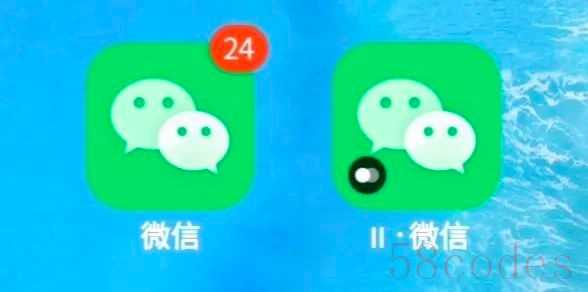
3.在其他需要调用微信的场景中也是弹出选择框,让用户自选使用哪一个微信;
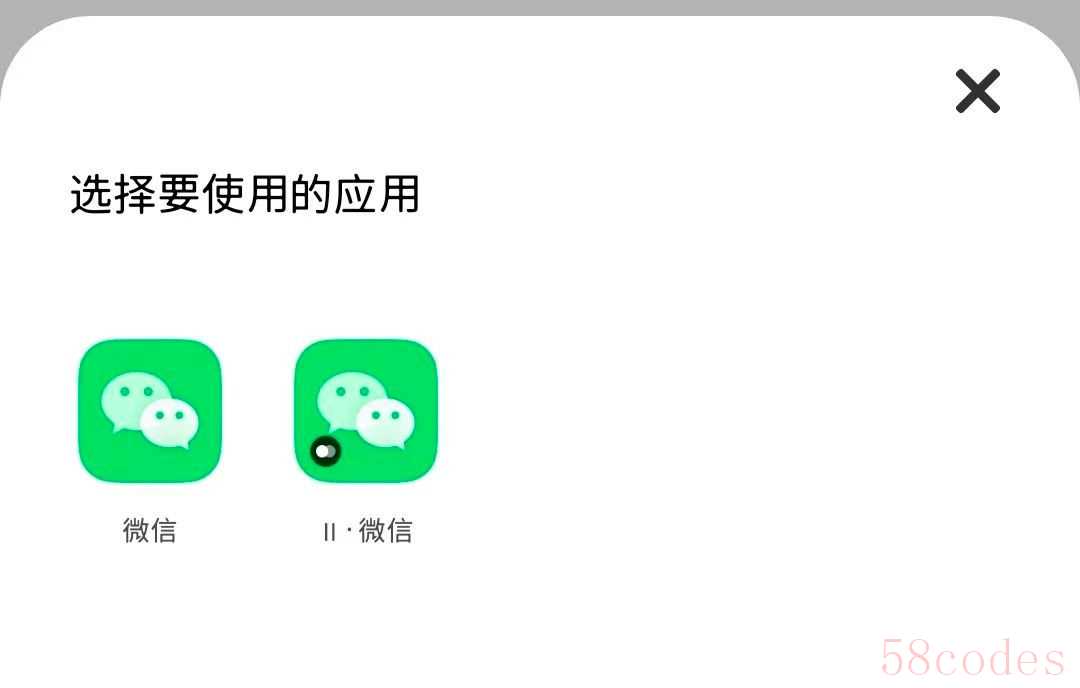
//消息通知
来了消息后,是哪一个微信接收到的,从通知的图标和名称能分辨出来;
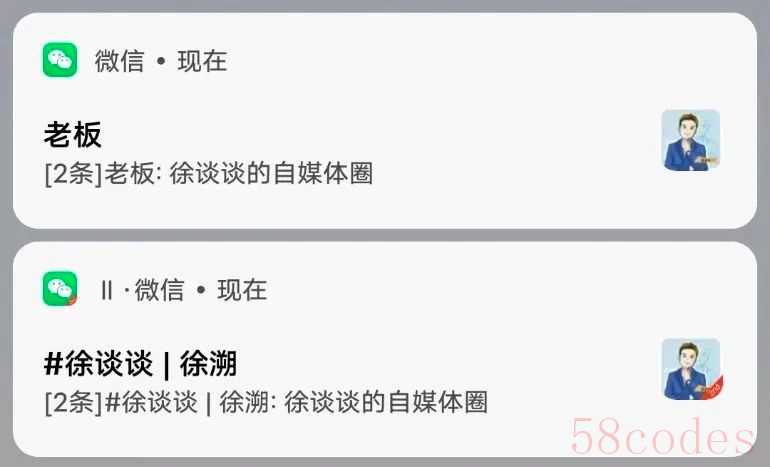
同时在设置中,也可以对原始应用和分身的权限进行单独设置(如主微信来消息了通知提醒,分身微信来消息了不提醒)
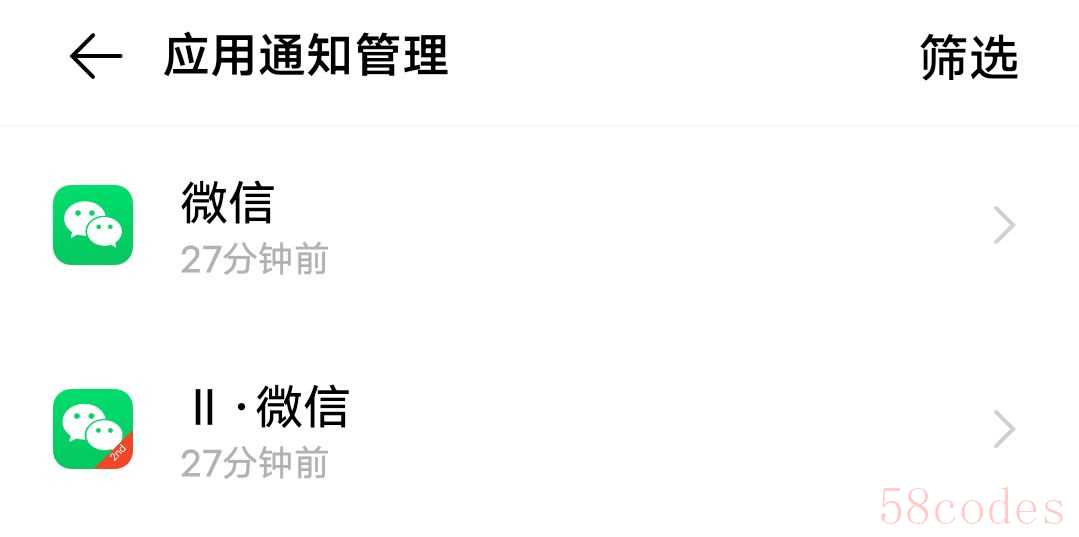
在应用管理中,两个微信也是独立的(权限可以分别设置)
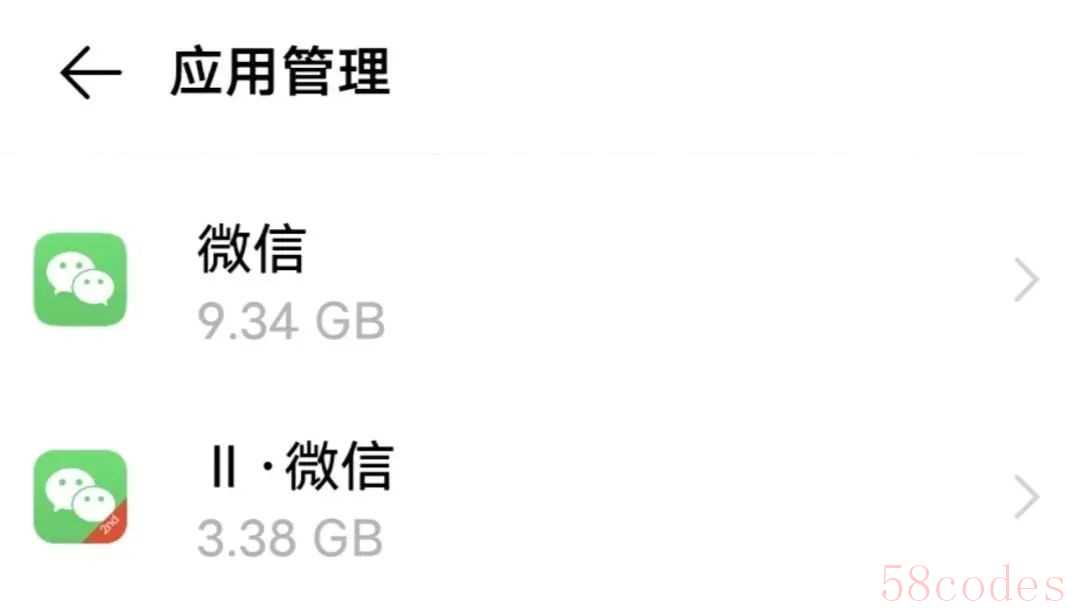
可以看到图标派所有的动作都可以在桌面上完成,相比设置派的流程会简便很多,而且在图标上和名称上都有区别,更容易识别;
//保存文件
微信保存文件的路径是分开的,在相册中的显示也是分开的
 主微信图片保存路径
主微信图片保存路径 分身微信图片保存路径
分身微信图片保存路径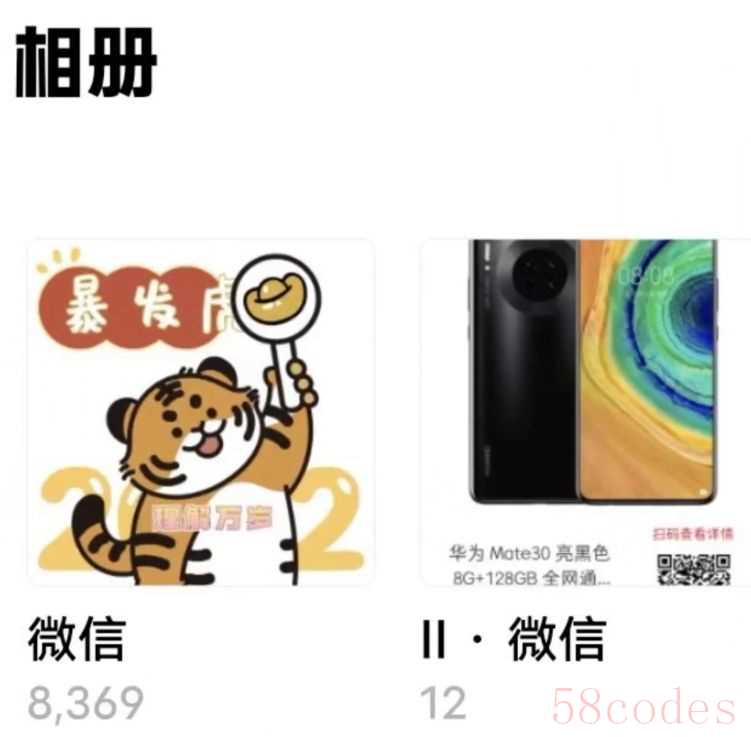 相册中微信保存图片的显示//分身关闭方式和常规应用一样,在图标上长按卸载,对分身应用进行关闭(多了一个确认环节,要勾选“应用数据删除后无法恢复”的选项才能进行卸载,防手误)
相册中微信保存图片的显示//分身关闭方式和常规应用一样,在图标上长按卸载,对分身应用进行关闭(多了一个确认环节,要勾选“应用数据删除后无法恢复”的选项才能进行卸载,防手误)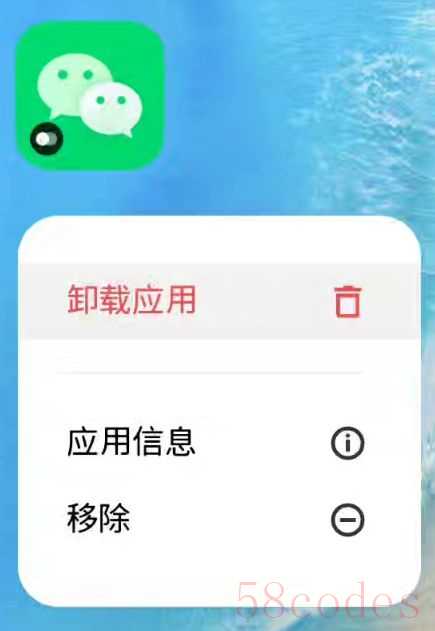
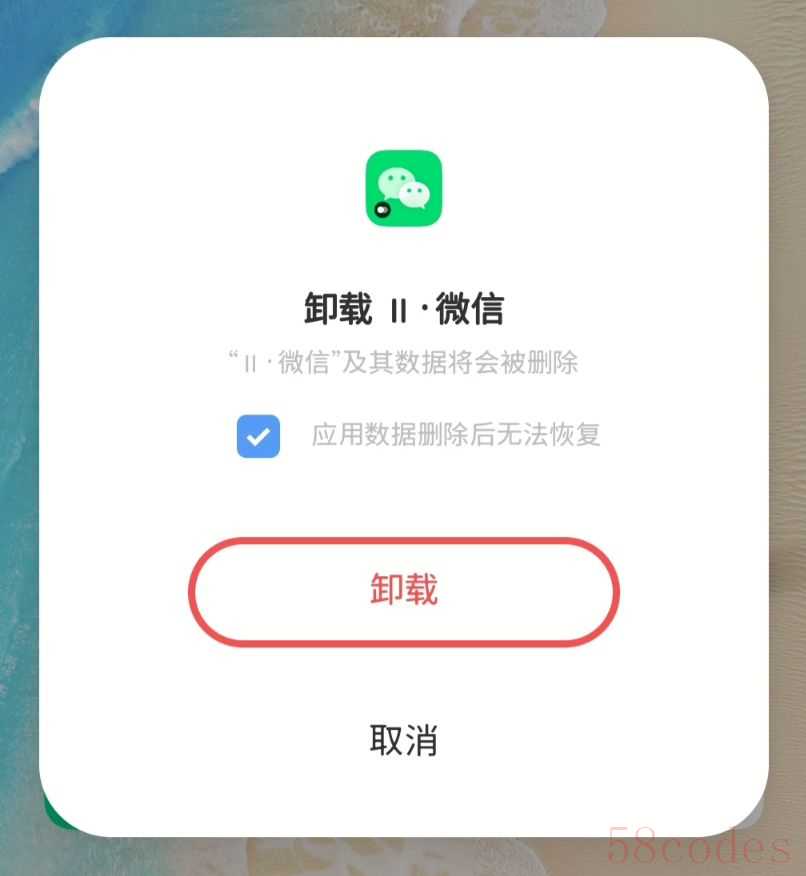 //总结
//总结图标派的微信分身更快捷,同时对于两个微信在图标、名称和相册显示的处理上都进行了分离,搞混的几率更低一些;而设置派的分身开启方式稍显复杂,分身的处理上也仅仅是加了一个小角标,搞混的几率会更大一下,在文件的保存路径上进行了分离,但是在相册中是汇总显示的,可能是为了保证统一性;
不管是设置派还是图标派,在保存路径分离处理是一样的,在权限和通知方面都可以独立进行配置,以及在支持两个微信双开方面也尤其一致;在双开处理中,微信依然是官方的微信,只是提供了两个独立的空间,让双方分开运行,因此正常使用都是没有问题的,可以放心双开;如果说微信被封了,绝对和操作行为有关,应用分身可不背这个锅;
 //说到最后现在相信你对微信双开有了比较全面的了解,你会开多少个微信呢?欢迎留言和我一起交流!
//说到最后现在相信你对微信双开有了比较全面的了解,你会开多少个微信呢?欢迎留言和我一起交流!
 微信扫一扫打赏
微信扫一扫打赏
 支付宝扫一扫打赏
支付宝扫一扫打赏
